- Knowledge Base
- Loxone Config
- Configurazione automatica
PANORAMICA
La Configurazione Automatica è un potente strumento che ti permette di selezionare e configurare le caratteristiche che vuoi in modo automatico. Ti permette di saltare tutta la configurazione manuale e di passare direttamente alle richieste specifiche del progetto, senza che tu debba svolgere in modo meccanico lo stesso processo ogni volta successiva. Usando la configurazione automatica, si ottiene essenzialmente un file di configurazione di base su cui si può iniziare a costruire la programmazione definitiva.
PREPARAZIONE PER CONFIGURAZIONE AUTOMATICA
Affinché la Configurazione Automatica funzioni correttamente, è necessario eseguire in anticipo alcune configurazioni. Dovete assicurarvi che le vostre periferiche siano assegnate una stanza e una categoria. La motivazione è che la Configurazione Automatica sa che un pulsante touch può controllare le luci, ma sa anche che può gestire musica e tende, non sa invece che non avete un Audio server. Per questa impostazione, cliccate sulla periferica in questione, poi nella scheda delle proprietà, ci saranno le voci “Stanza” e “Categoria”. Assicuratevi che tutte le vostre periferiche siano impostate su ciò che vi serve. È da tenere presente che se si vogliono gestire delle tende, sarà necessario impostare le uscite digitali/analogiche in modo che la Configurazione Automatica sappia a cosa servono. Vedi gli esempi qui sotto.
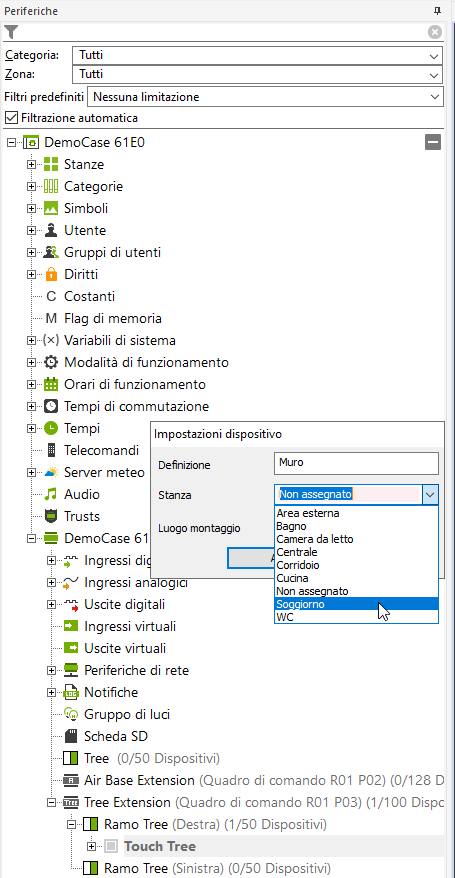
Quando si aggiunge un dispositivo Tree o Air apparirà un popup che richiede di assegnare una posizione e una stanza

Impostazione della stanza per i pulsanti Touch.
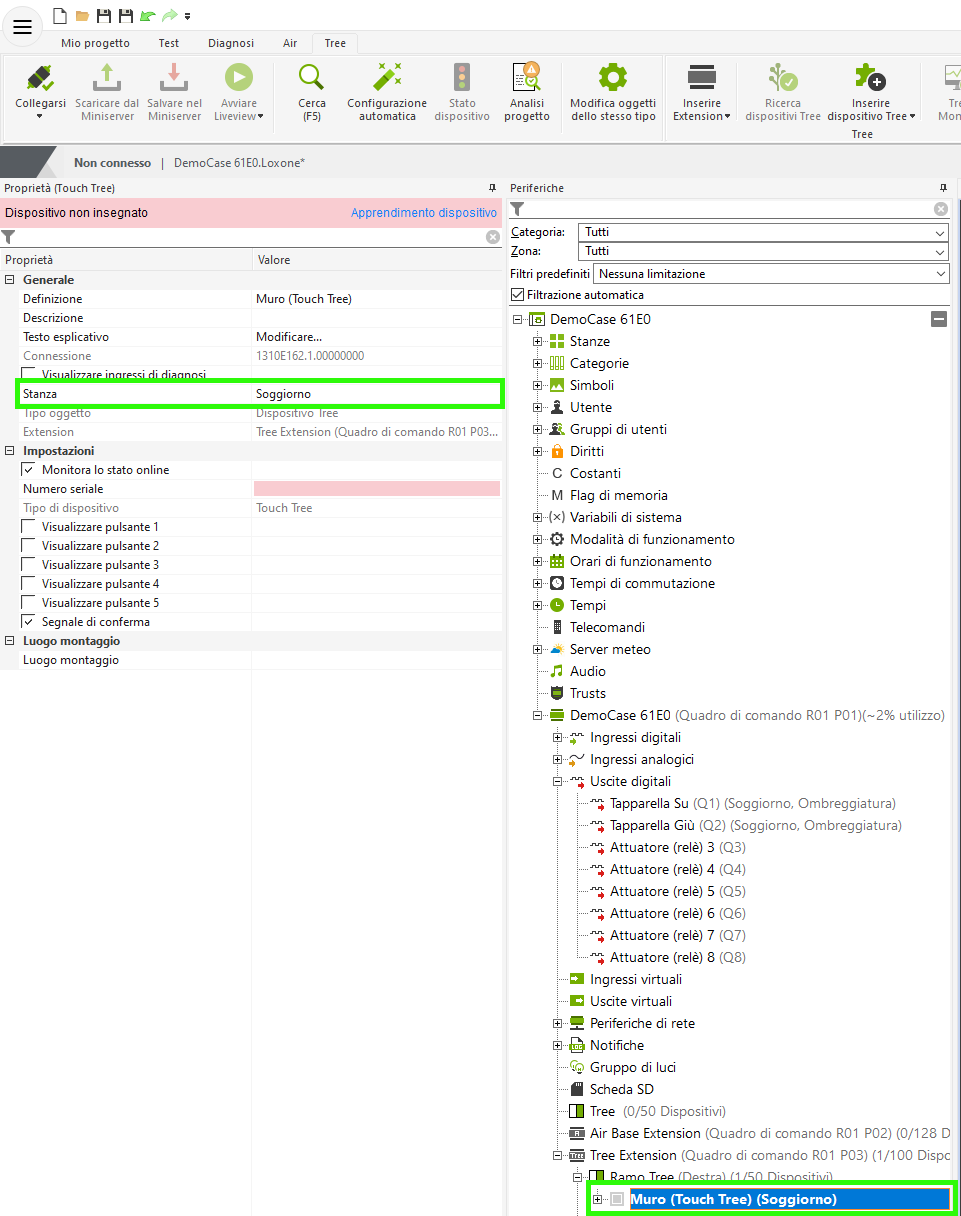
Non è possibile assegnare una categoria al Touch poiché l’Auto Config utilizzerà tutte le funzioni disponibili (Illuminazione, Ombreggiatura, Audio, Clima) in base all’applicazione.
UTILIZZO DELLA CONFIGURAZIONE AUTOMATICA
Una volta completata la configurazione di base, l’80% del lavoro di preparazione per la Configurazione Automatica è fatto. Ora puoi andare alla scheda “mio progetto” in alto e premere il pulsante “Configurazione automatica”. Se a qualcuno dei tuoi dispositivi Loxone mancano le informazioni sulla stanza o sulla categoria, riceverai una notifica. È possibile scegliere di ignorare questo messaggio (se ci sono dispositivi di ricambio) o fare clic su “Modifica ora” per scorrere tutti i dispositivi che hanno informazioni mancanti.
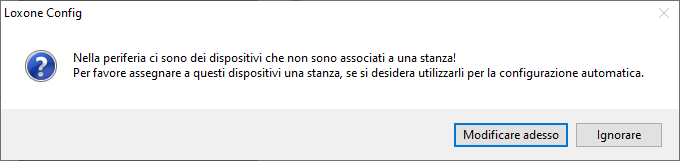
Una volta controllate le informazioni mancanti, si aprirà il menù per la selezione delle funzionalità. Questa finestra di dialogo vi permetterà di scegliere quali stanze verranno configurate automaticamente e quali funzionalità volete che siano configurate per tale stanza. Se l’autoconfigurazione non riesce a trovare un dispositivo adatto per una caratteristica, semplicemente non fornirà una casella di spunta, ma una casella vuota.
Illuminazione: Questa funzione creerà automaticamente un Comando Luci, le atmosfere di illuminazione e collegherà i relativi ingressi e uscite. (es. Pulsanti Touch, Attuatori Smart)
Ombreggiatura: Questa funzione creerà automaticamente un blocco Automatismo persiana e lo collegherà con il relativo dispositivo (se applicabile).
Clima: Questa funzione creerà un Regolazione Ambiente intelligente per la stanza e collegherà tutti i dispositivi pertinenti. (es. Attuatore Termico, Automatismo persiane)
Musica: Questa funzione creerà automaticamente una zona Audio Server per quella stanza e collegherà i relativi dispositivi (es Pulsanti Touch)
Sveglia: Questa funzione configurerà automaticamente una sveglia e la collegherà a tutte le Zone Audio e ai Comandi Luce pertinenti.
Lasciare la stanza: Questa funzione farà automaticamente uno spegnimento con doppio clic per la stanza se c’è un Comando Luci pertinente nella stessa stanza. (es.; Spegnimento delle luci, Ferma la musica e chiude le persiane)
Periferiche: Questa è un’opzione generica che configura altri dispositivi come Wallbox, Media Controllers, etc.
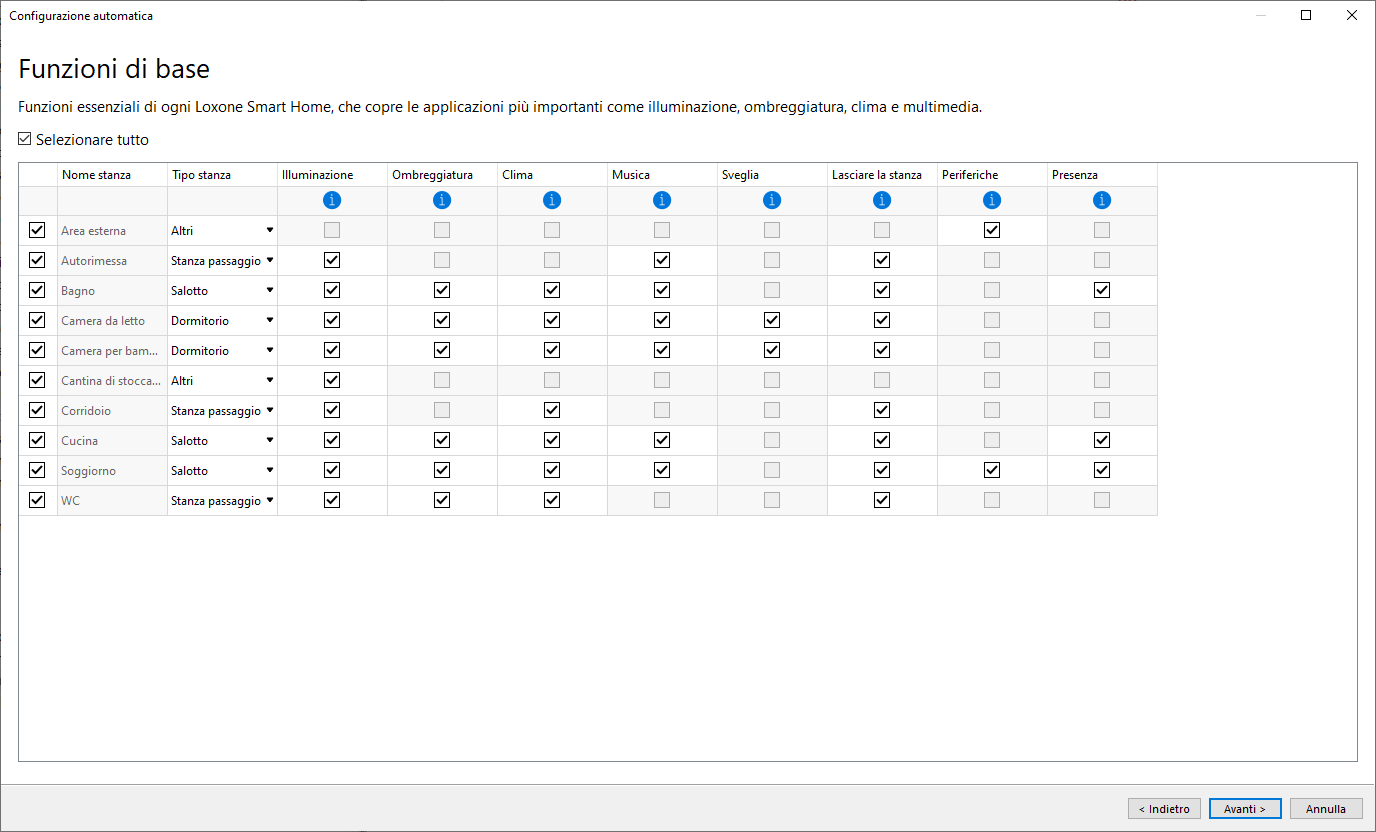
Una volta che avete selezionato tutte le funzionalità che volete che l’Auto Configuratore utilizzi, potete procedere ed entrerete nella selezione delle funzioni di Comfort. Questa finestra di dialogo vi permette di personalizzare ulteriormente le funzionalità che volete configurare automaticamente. Si tratta principalmente di funzioni “avanzate” che estendono le funzionalità di base del sistema Loxone.
Protezione Antigelo/Anti tempesta: Questa funzione configurerà automaticamente la protezione di tutti i blocchi di ombreggiatura rilevanti nel caso in cui fuori piova o faccia troppo freddo per muovere le persiane.
Buonanotte: Questa funzione crea la modalità di funzionamento “Buona Notte”. Questo permette a qualsiasi pulsante della camera da letto collegato a un Comando Luci di avere una funzione di triplo clic per spegnere la casa durante notte. Questa funzione spegne la luce e la musica, resetta i Controllori stanza, arma l’antifurto senza sensori di movimento e disattiva i Media Controller.
Regolazione temperature intelligente:: Se la tua configurazione richiede l’uso della regolazione ambiente intelligente, dovrai selezionare questa opzione.
Sistema di allarme: Questa funzione creerà e configurerà un allarme per la casa, collegherà tutti gli ingressi e le uscite pertinenti. (Es. Contatti porte e finestre, Sensori di Movimento/presenza, Comando Luci, Etc.)
Allarme antincendio/antiallagamento: Questa funzione monitorerà tutti i picchi di temperatura improvvisi tramite gli ingressi di temperatura, si sincronizzerà con tutti i dispositivi di rilevamento di fumo Air e monitorerà i sensori d’acqua per rilevare incendi e allagamenti.
Funzioni centrali: Questa funzione creerà i blocchi “Centrali” pertinenti. (Es, Ombreggiatura centrale Illuminazione Centrale, etc.)
Assente: Questa funzione crea la modalità di funzionamento “Lasciare casa” che può essere usata per controllare l’illuminazione, la musica, l’ombreggiatura, ecc.
Panico: Questa funzione permette di collegare uno specifico pulsante come interruttore antipanico che farà scattare l’allarme antifurto.
Controller clima: Se la vostra configurazione richiederà l’uso di un Controller Clima, dovrete selezionare questa opzione.
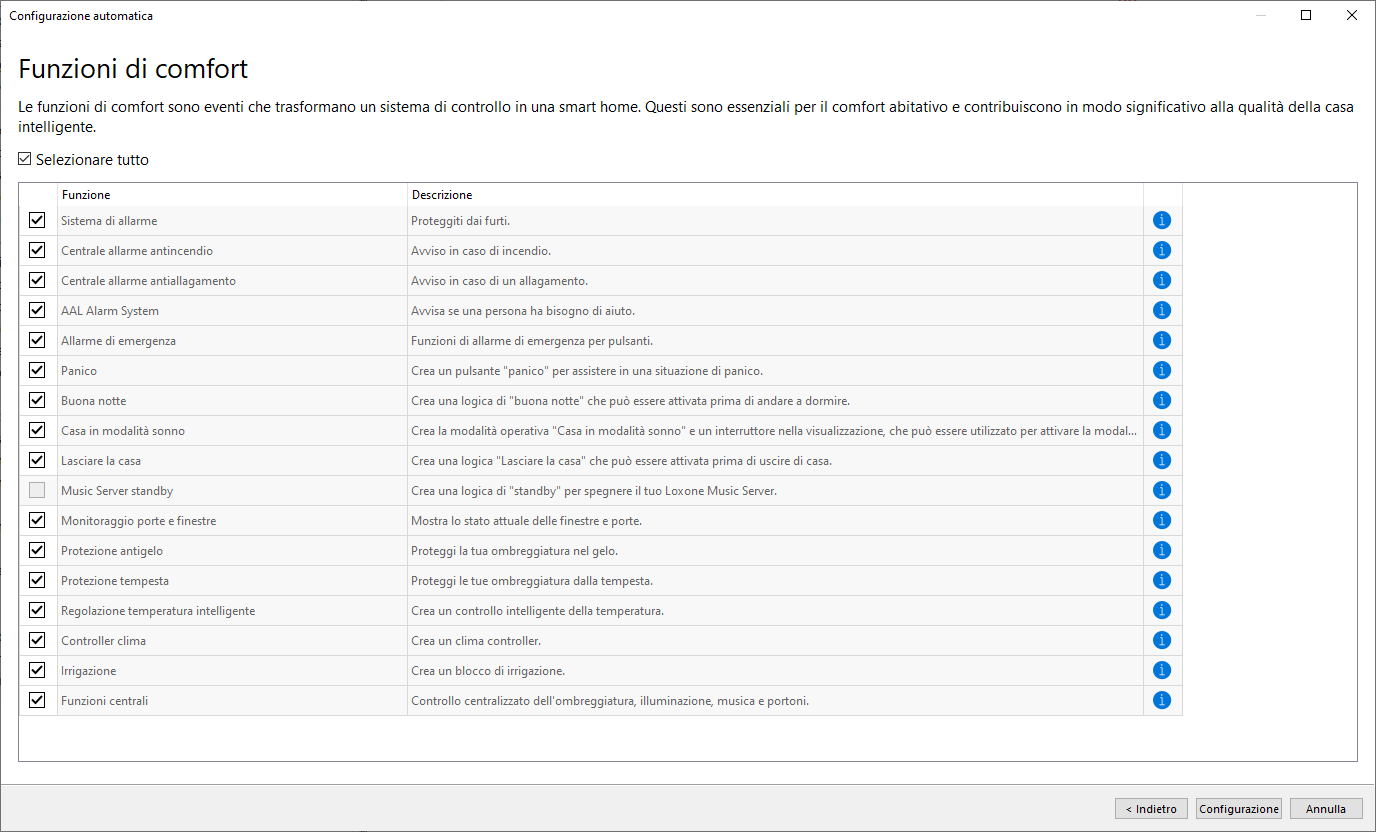
Infine, puoi premere “Configurare” e vedrai l’Auto Configuratore lavorare in background.
DOPO LA CONFIGURAZIONE AUTOMATICA
Una finestra di avviso si aprirà informandovi della creazione di alcuni “To Do” che dovrete correggere per finalizzare la vostra configurazione.
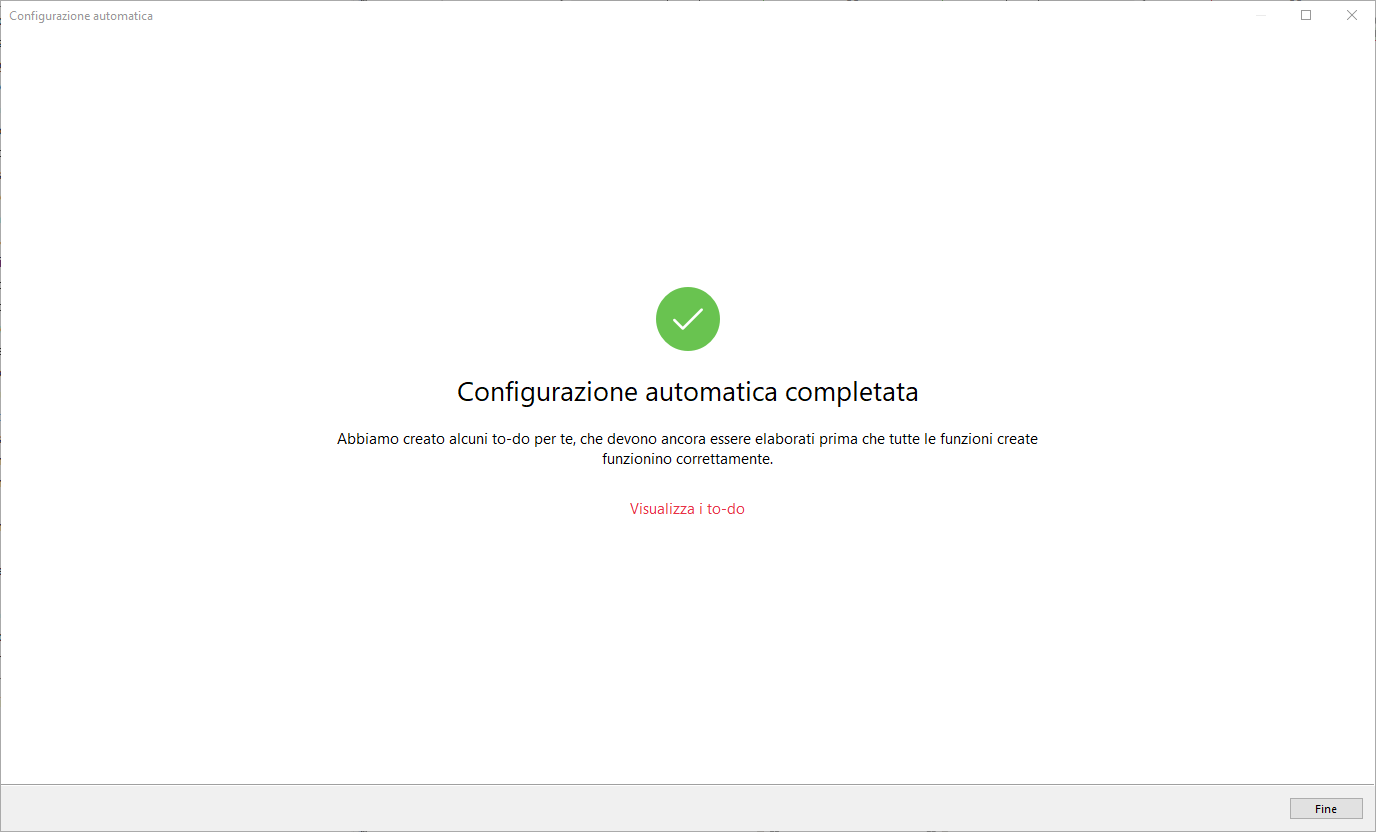
L’ultimo passo è quello di correggere questi “To Do” per completare tutte le modifiche manuali che la configurazione automatica non può eseguire. Modifiche come, se controllate le persiane tramite i relè, dovrete collegare i 2 relè usati per il movimento su e giù delle persiane. Questo perché la Configurazione Automatica non può sapere quale relè è il su e qual è il giù. Qui ci sono alcuni esempi di intervento manuale, e su come trovare i To Do.
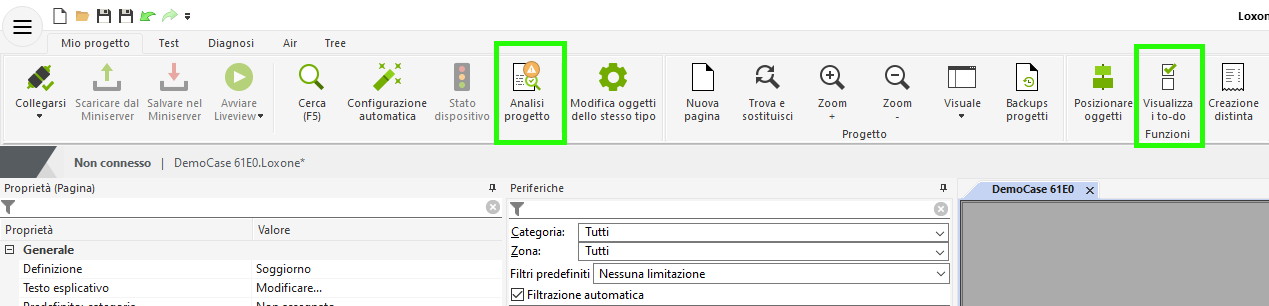
Puoi usare il pulsante To Do, oppure puoi visualizzarli usando Analisi progetto.
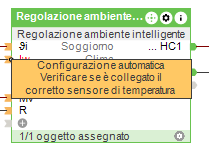
Questo To-do dice che è necessario impostare la logica di riscaldamento per il controllore ambiente intelligente.
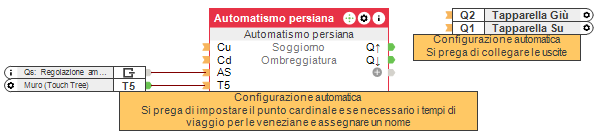
Questo significa che devi collegare le uscite manualmente poiché la Configurazione Automatica non fa riferimento al testo, ma solo alle stanze e alle categorie. Dovrai anche configurare i parametri specifici per quella stanza.
